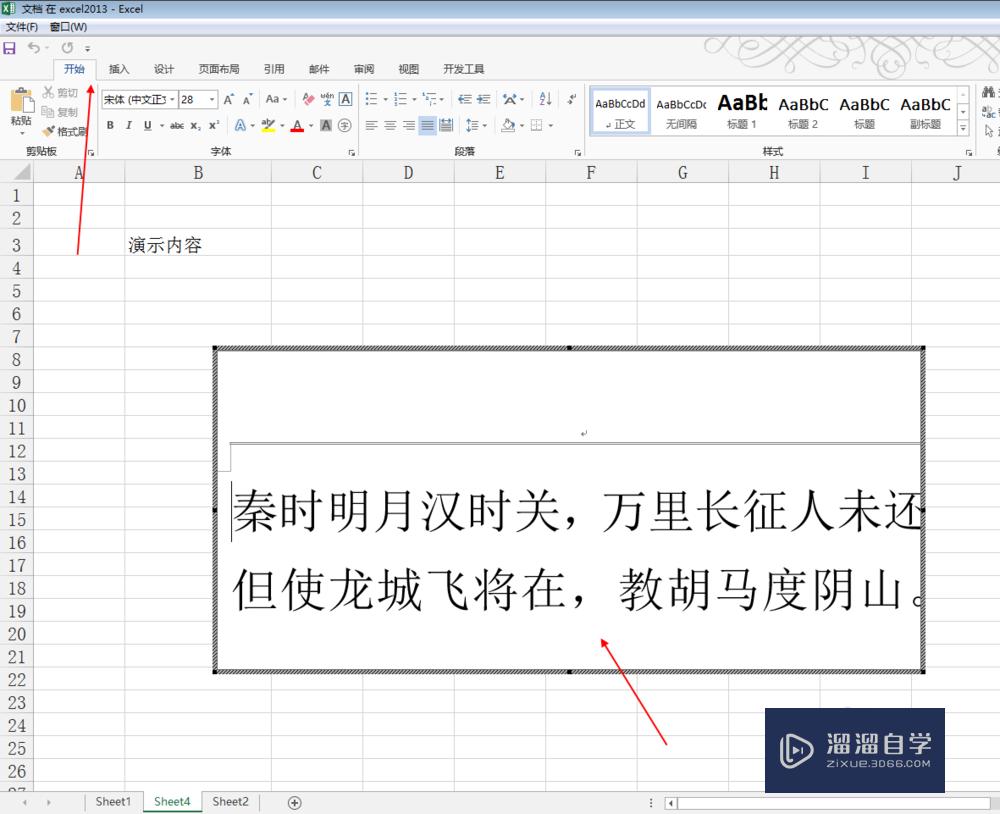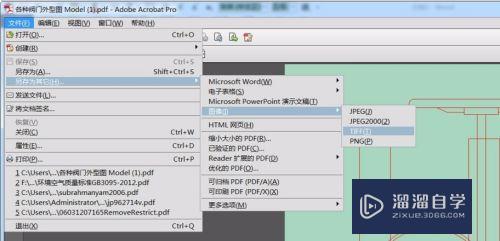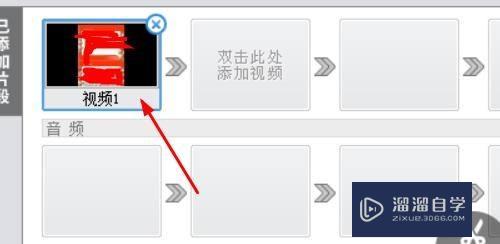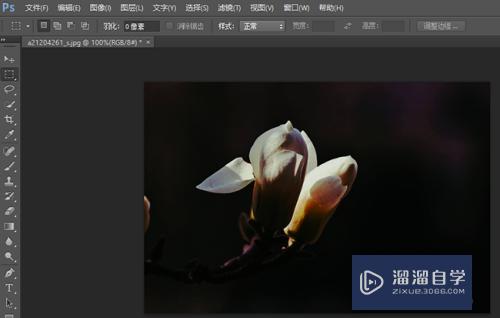怎么用PS给图片做自然的过渡(怎么用ps给图片做自然的过渡效果)优质
在我们日常工作中使用软件时会遇到各种各样的问题。今天小编来分享一下“怎么用PS给图片做自然的过渡?”这篇文章。小伙伴要仔细看哦。希望这个教程能帮助到各位小伙伴!

工具/软件
硬件型号:戴尔灵越15
系统版本:Windows7
所需软件:PS CS3
方法/步骤
第1步
进入ps。打开需要的素材
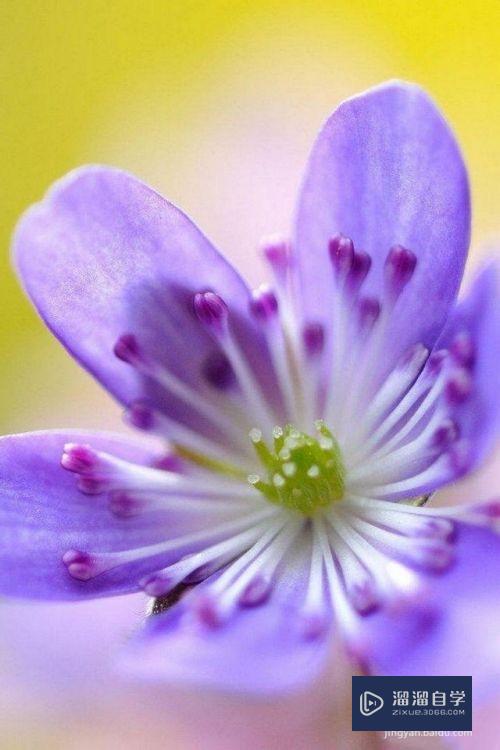

第2步
复制其中一张素材。并新建一张宽度比它大的画布。并粘贴上这种素材
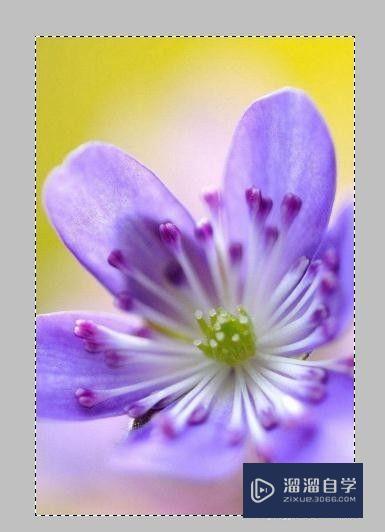
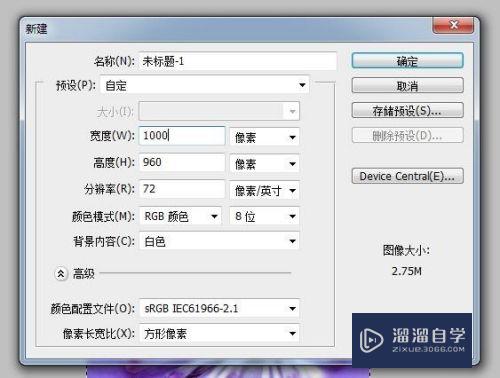
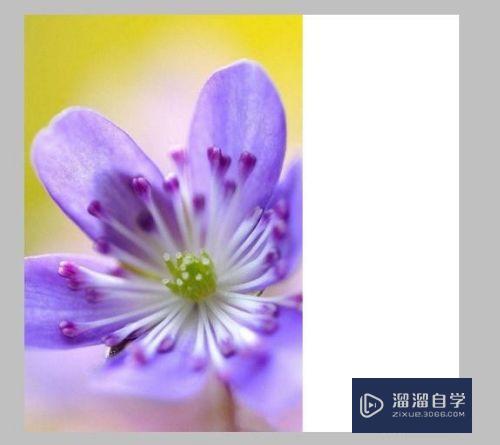
第3步
复制另一张素材。并粘贴到这张新建的画布上。移动到右侧

第4步
点击左侧渐变工具著王忌。并设置好它的样式

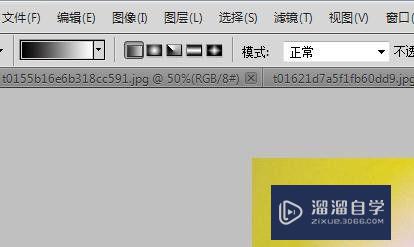
第5步
给“图层2”的素材添加“蒙版”

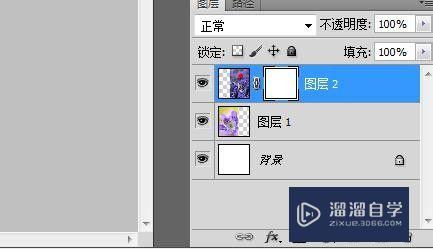
第6步
在两张素材图片的重叠处按住鼠标向右拉动海各一付驼小段距离。图片之间就会很自然的过渡了

以上关于“怎么用PS给图片做自然的过渡(怎么用ps给图片做自然的过渡效果)”的内容小渲今天就介绍到这里。希望这篇文章能够帮助到小伙伴们解决问题。如果觉得教程不详细的话。可以在本站搜索相关的教程学习哦!
更多精选教程文章推荐
以上是由资深渲染大师 小渲 整理编辑的,如果觉得对你有帮助,可以收藏或分享给身边的人
本文标题:怎么用PS给图片做自然的过渡(怎么用ps给图片做自然的过渡效果)
本文地址:http://www.hszkedu.com/62611.html ,转载请注明来源:云渲染教程网
友情提示:本站内容均为网友发布,并不代表本站立场,如果本站的信息无意侵犯了您的版权,请联系我们及时处理,分享目的仅供大家学习与参考,不代表云渲染农场的立场!
本文地址:http://www.hszkedu.com/62611.html ,转载请注明来源:云渲染教程网
友情提示:本站内容均为网友发布,并不代表本站立场,如果本站的信息无意侵犯了您的版权,请联系我们及时处理,分享目的仅供大家学习与参考,不代表云渲染农场的立场!